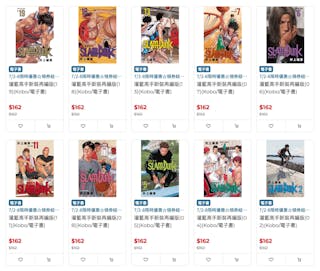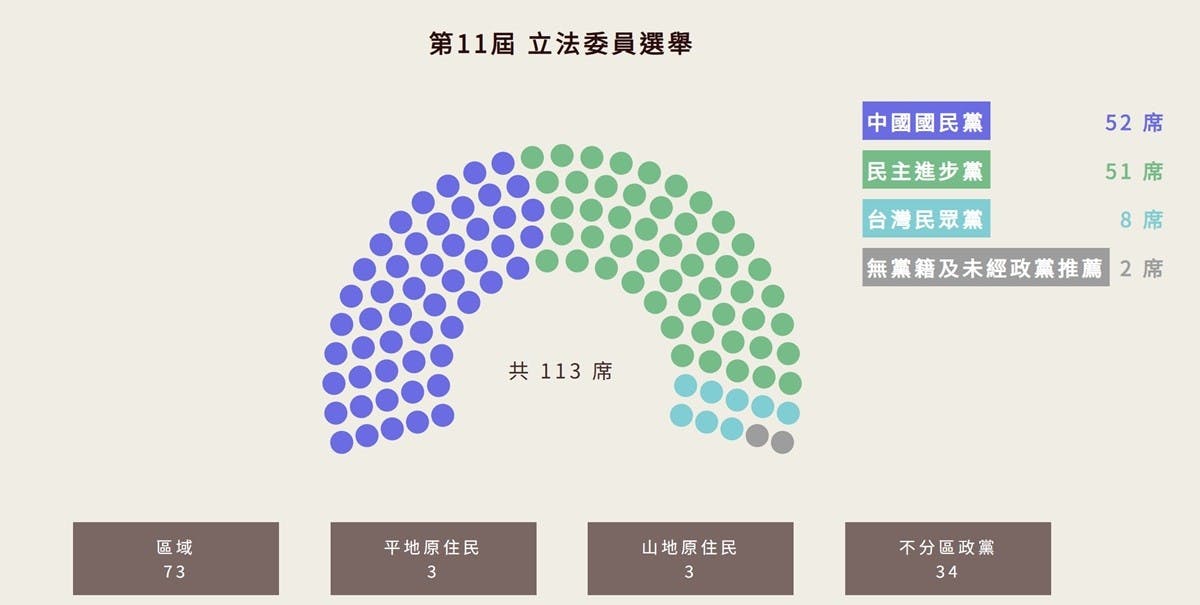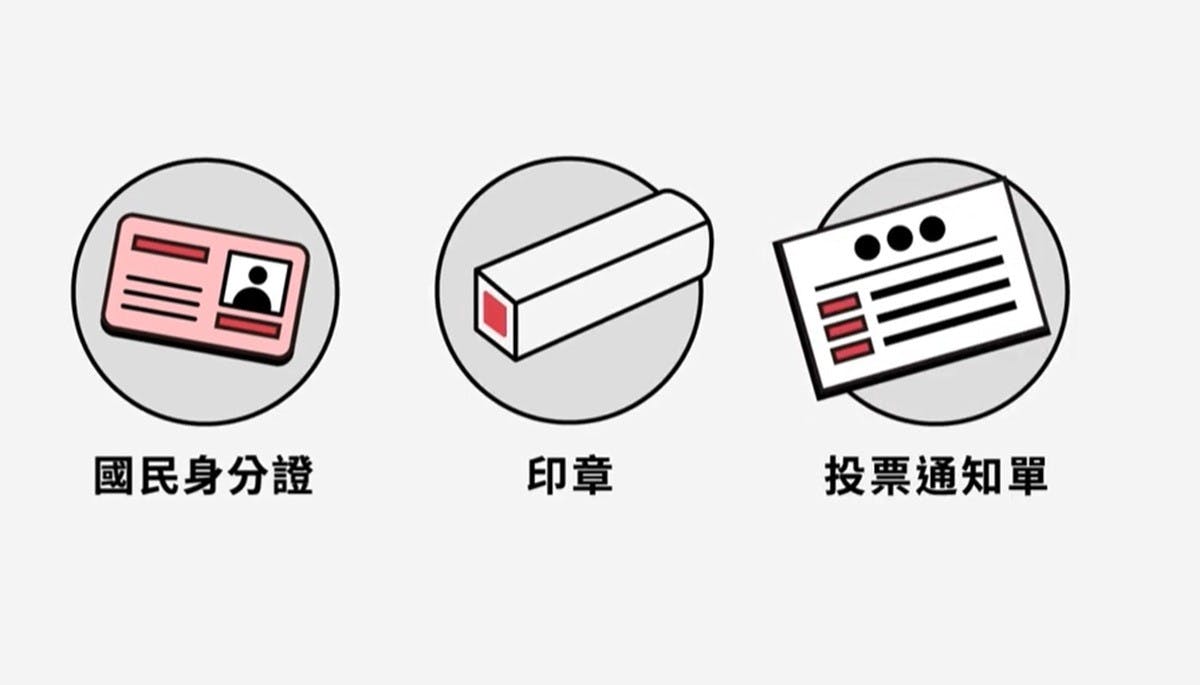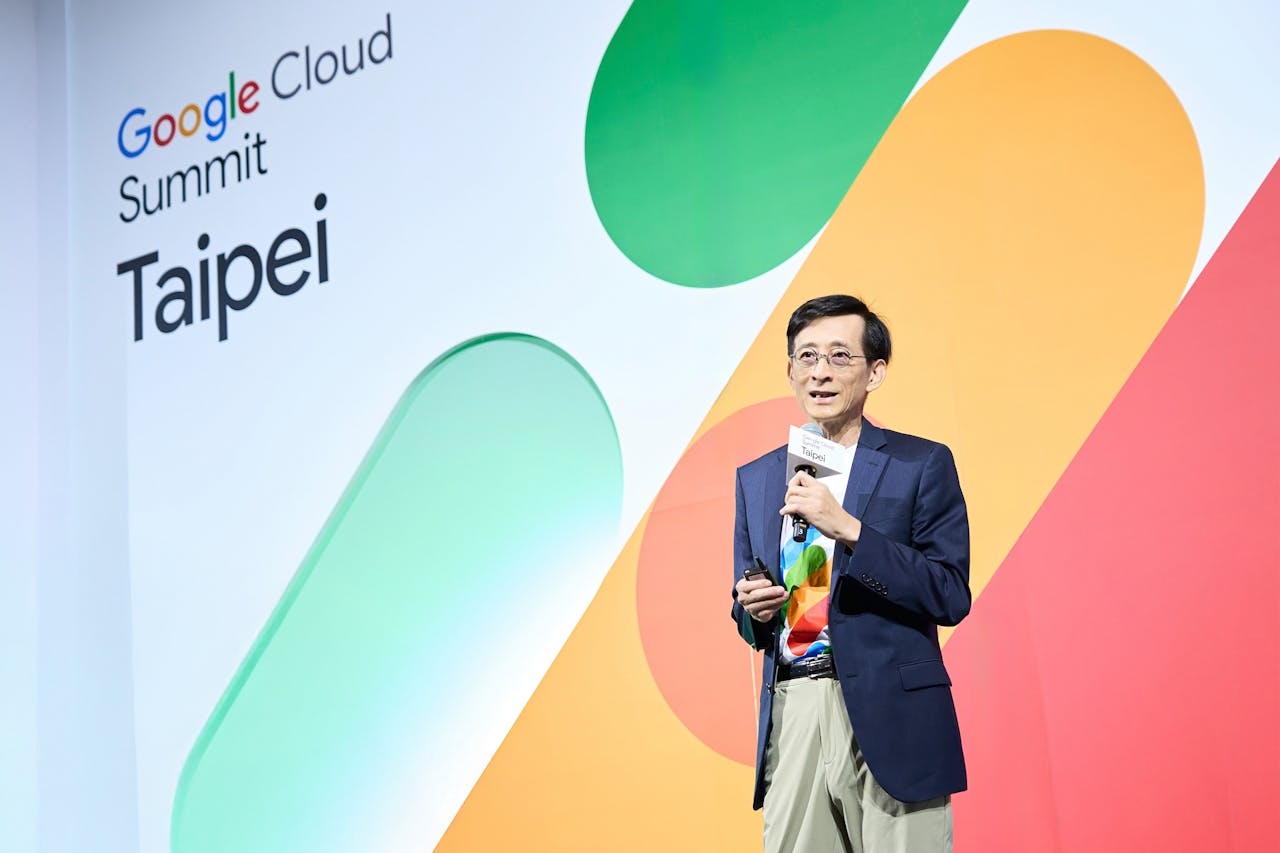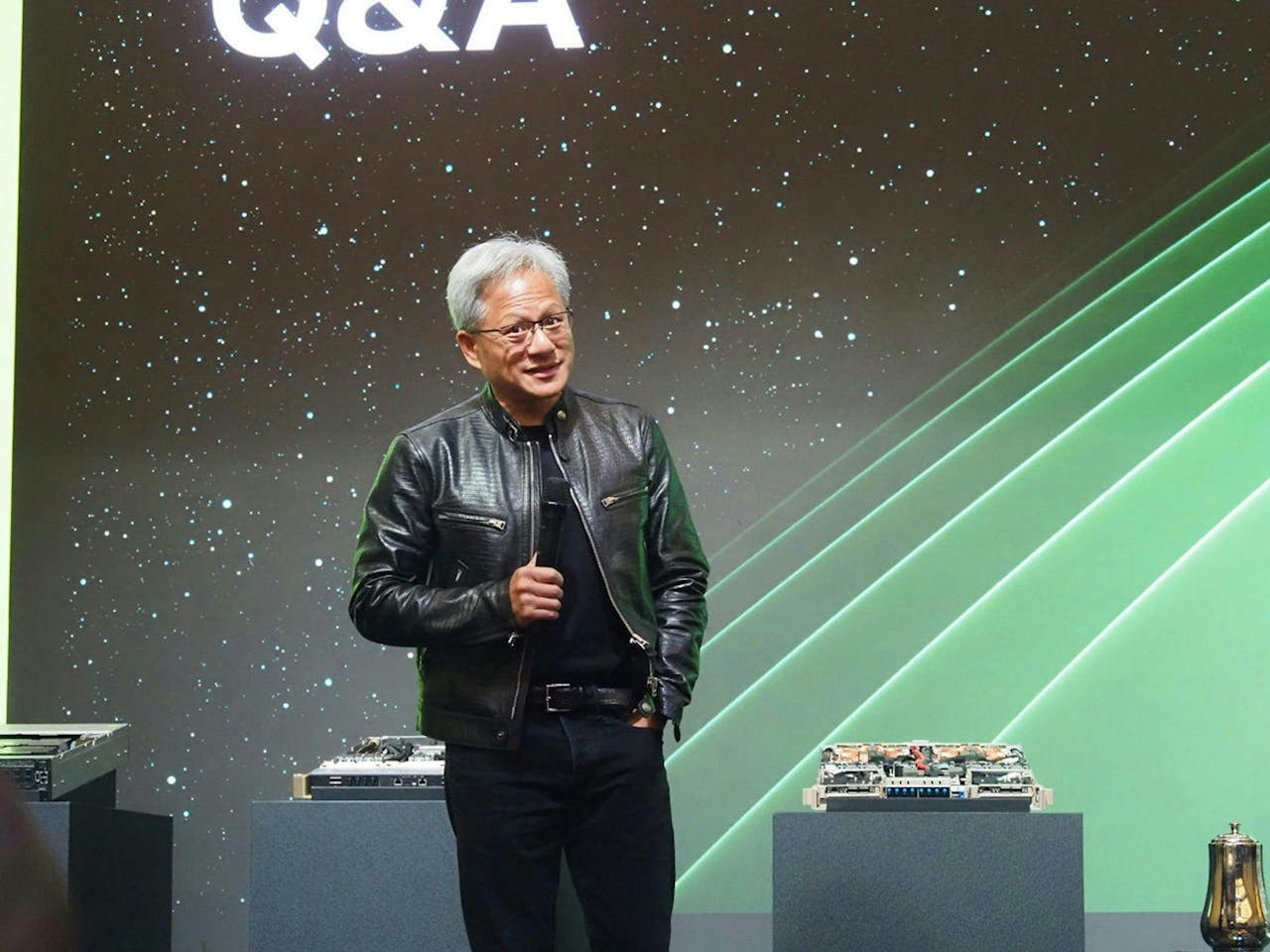Wacom 的繪圖板一向是被專業繪圖工作者、美術從業者所推崇的產品,以細膩而精準的筆觸以及與軟體的配合為人津津樂道,而在近年, Wacom 推出結合螢幕的繪圖顯示器產品,讓創作者使用 Wacom 技術的觸控筆,直接看著底下螢幕顯像,宛若在圖紙上更直觀的創作,然而偏高的價格並非一般業餘工作者能負擔,不過 Wacom 近期推出更平價的 Cintiq 16 ,以低於兩萬台幣的價格搶搶市,意圖吸引更多使用族群。

對於繪圖工作者,台幣兩萬元也能購買一台 24 吋繪圖顯示器搭配 Wacom 的 Intuos Pro 繪圖板,可以獲得更大(搞不好色彩表現也更好)的螢幕與專業繪圖板,購買 Cintiq 16 的魅力何在?當然就是所見即所得的優點了,看著螢幕手在旁邊繪製與直接把螢幕當成畫布還是有所不同的。

Wacom Cintiq 16 搭載 16 吋 FullHD 等級、 72% NTSC 、 75% Adobe RGB 的抗眩光液晶螢幕,較 Cintiq Pro 的面板除了色彩表現(註: Pro 系列還可支援專業色彩管理)外,少了多點觸控的功能,可說是專注於搭配繪圖筆的產品,然而價格也就親民許多。且相較第一世代的 Cintiq 13 不僅螢幕更大,訂價也更低。

Cintiq 16 雖然是 Wacom 第一款定價低於 2 萬內的液晶顯示繪圖板產品,不過卻搭配全新一代的 Wacom Pro Pen 2 感壓筆,可支援 8,192 階,能夠呈現較 Cintiq 13 所搭配的第一代 Wacom Pro Pen 的 2,048 階感壓更細膩的筆觸。






在設計上, Cintiq 16 猶如大一號的 Wacom Intus Pro ,對比 Cintiq Pro 邊框較粗,而背後有簡易的單段式固定角度立架設計,至於連接埠需卸下後面的保護板,不用擔心,直接拔下來就好,這個保護板只是藉由塑膠的彈性與卡榫固定,並沒有滑軌之類的設計。所有的連階埠需從這個特殊介面轉換,共需要裝上 HDMI 、 USB 與電源。





若有更多角度調整需求,可添購直接鎖在 VESA 壁掛孔的可調腳腳,然而若是習慣幾乎無角度作業,鎖上腳架後則會有基本的傾斜角,無法完全平放在桌上使用,不過搭配腳架可換取多段高度調整,只要拉起後方的彈簧卡扣即可調節。

當然專業的部分還是乖乖請專業人士試用,就請到癮科技畫畫王(X)討喜小姐試用,討喜小姐慣用的是 Intus 系列的手繪版與支援 4,096 階感壓的觸控筆,搭配 MacBook Pro 使用,一般的使用方式是直接使用 MacBook Pro 的螢幕、觸控板使用,另外座位並未特別針對繪圖使用檯燈,而是利用辦公室的光源。


討喜小姐表示,所見即所得的 Cintiq 16 使用起來相較觸控板直覺許多,不過可能創作時已習慣現在的 4,096 階的感壓筆,升級到 8,192 階的 Wacom Pro Pen 2 雖可略為感受到似乎更細緻一點,沒有自先前 1,024 階升級到 4,096 階來的顯著,不過不可否認 Wacom Pro Pen 2 較 Intuos 手繪板搭配的 Intus 數位筆手感更好一些。
但由於討喜小姐習慣的工作模式是以 MacBook Pro 的鍵盤、觸控板搭配外接手繪板使用,並且在創作的同時仍經常切換螢幕畫面使用,雖然 Cintiq 16 有等同外接螢幕的效果,然而整個人的工作範圍反而變大許多,也不易操控 MacBook Pro 的鍵盤與觸控板,同時不過在沒有搭配快捷鍵遙控器之下也沒辦法在 Cintiq 16 的畫面快速切換應用程式。


討喜小姐也提到,或許是因為在原本的工作空間外接 Cintiq 16 使用,會覺得需要總共連接三條線到筆記型電腦上顯得有點雜亂,但可惜 Cintiq 16 並未如高階的 Cintiq Pro 可透過 USB Type-C 簡化連接,若以整體使用的便利性若搭配桌上型主機、雙外接螢幕等應該是更合宜的工作模式。



整體來說,純以生產力而言, Cintiq 16 仍是投資報酬率相當高的液晶繪圖板,畢竟比起 Intus 繪圖板,可直接看著畫面進行創作,同時 16 吋的大小也有助於直接創作,唯獨相較繪圖板, Cintiq 16 需要把工作空間與光源處理好,使用起來才會更得心應手,此外較手繪板, Cintiq 也需要較充裕的工作空間才能得心應手,若工作可用空間較小,體積小的傳統手繪板還是有其相對不佔空間的優點的。